Anaconda虚拟环境实战指南:一步步创建、管理和优化你的开发空间
发布时间: 2024-07-21 18:28:15 阅读量: 61 订阅数: 28 


掌握 Anaconda 虚拟环境的艺术:解决包安装错误的终极指南
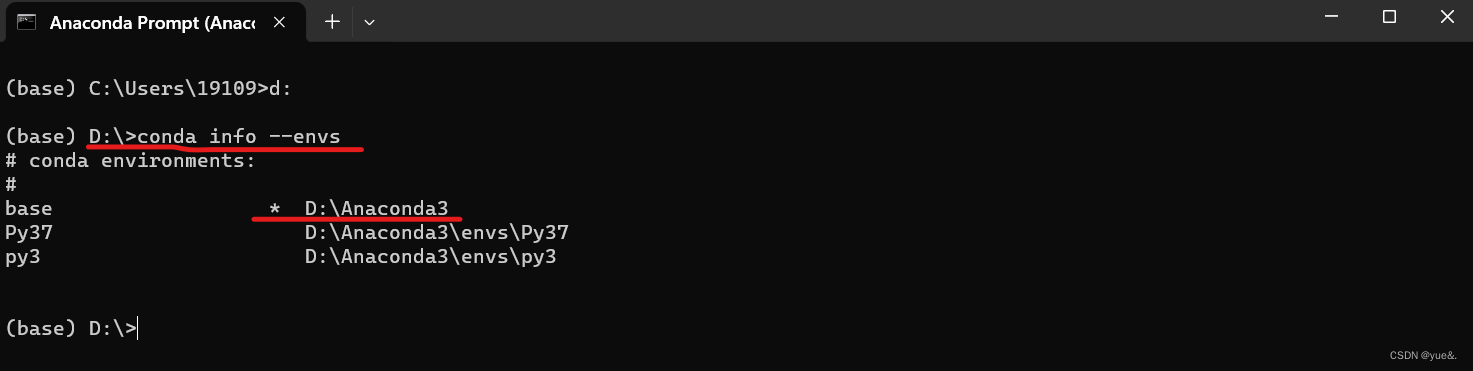
# 1. Anaconda虚拟环境简介
Anaconda虚拟环境是一种隔离的Python环境,允许开发人员在不影响系统范围的安装的情况下安装和管理特定版本的Python包。它提供了一个沙盒环境,用于测试和开发,而无需担心与其他项目或系统依赖项的冲突。
虚拟环境通过创建与系统Python安装分开的独立环境来实现隔离。每个虚拟环境都有自己的Python解释器、包和依赖项,使其成为一个独立的开发空间。这使得开发人员可以同时处理多个项目,每个项目都有自己的特定包和配置,而不会相互干扰。
# 2. 创建和管理虚拟环境
### 2.1 创建虚拟环境
要创建虚拟环境,请使用以下命令:
```bash
conda create -n <environment_name> python=<python_version>
```
其中:
- `<environment_name>` 是虚拟环境的名称。
- `<python_version>` 是 Python 版本,例如 3.8 或 3.9。
例如,要创建一个名为 `my_env` 的虚拟环境,其中包含 Python 3.8,请运行以下命令:
```bash
conda create -n my_env python=3.8
```
### 2.2 激活和停用虚拟环境
要激活虚拟环境,请使用以下命令:
```bash
conda activate <environment_name>
```
例如,要激活名为 `my_env` 的虚拟环境,请运行以下命令:
```bash
conda activate my_env
```
要停用虚拟环境,请使用以下命令:
```bash
conda deactivate
```
### 2.3 安装和管理包
在虚拟环境中安装包,请使用以下命令:
```bash
conda install <package_name>
```
例如,要安装 `numpy` 包,请运行以下命令:
```bash
conda install numpy
```
要卸载包,请使用以下命令:
```bash
conda remove <package_name>
```
例如,要卸载 `numpy` 包,请运行以下命令:
```bash
conda remove numpy
```
要查看已安装的包列表,请使用以下命令:
```bash
conda list
```
要更新已安装的包,请使用以下命令:
```bash
conda update <package_name>
```
例如,要更新 `numpy` 包,请运行以下命令:
```bash
conda update numpy
```
# 3. 虚拟环境中的包管理
#### 3.1 安装和卸载包
在虚拟环境中安装包非常简单。你可以使用 `conda install` 命令,后跟要安装的包的名称。例如,要安装 `numpy` 包,你可以运行以下命令:
```
conda install numpy
```
要卸载包,可以使用 `conda remove` 命令,后跟要卸载的包的名称。例如,要卸载 `numpy` 包,你可以运行以下命令:
```
conda remove numpy
```
#### 3.2 管理包依赖关系
当安装一个包时,它可能需要其他包才能正常工作。这些依赖关系称为依赖关系。Conda 会自动管理依赖关系,这意味着它会自动安装所有必需的依赖项。
如果你想查看一个包的依赖关系,可以使用 `conda list` 命令,后跟 `--show-dependencies` 选项。例如,要查看 `numpy` 包的依赖关系,你可以运行以下命令:
```
conda list numpy --show-dependencies
```
#### 3.3 创建和分发自定义包
除了安装预先构建的包之外,你还可以创建和分发自己的自定义包。这对于共享代码或创建私有包很有用。
要创建自定义包,你需要创建一个包含以下文件的目录:
* `__init__.py`:这是一个空文件,它告诉 Conda 该目录是一个 Python 包。
* `setup.py`:这是一个 Python 脚本,它包含有关包的信息,例如名称、版本和依赖项。
* `README.md`:这是一个可选文件,它包含有关包的文档。
一旦你创建了包目录,就可以使用 `conda build` 命令构建包。例如,要构建名为 `my_package` 的包,你可以运行以下命令:
```
conda build my_package
```
构建完成后,你可以使用 `conda install` 命令安装包。例如,要安装 `my_package` 包,你可以运行以下命令:
```
conda install my_package
```
你还可以使用 `conda upload` 命令将包分发到 Anaconda Cloud。这将使其他人可以安装你的包。
# 4. 虚拟环境的进阶使用
### 4.1 使用多个虚拟环境
在某些情况下,您可能需要在同一台机器上使用多个虚拟环境。例如,您可能希望为不同的项目或不同的Python版本创建单独的虚拟环境。
要创建多个虚拟环境,只需重复创建虚拟环境的过程即可。例如,要创建名为“env2”的第二个虚拟环境,您可以运行以下命令:
```
conda create -n env2 python=3.9
```
要激活虚拟环境,只需使用 `conda activate` 命令,后跟虚拟环境的名称。例如,要激活“env2”虚拟环境,您可以运行以下命令:
```
conda activate env2
```
要停用虚拟环境,只需使用 `conda deactivate` 命令。例如,要停用“env2”虚拟环境,您可以运行以下命令:
```
conda deactivate
```
### 4.2 共享虚拟环境
在某些情况下,您可能希望与其他开发人员共享虚拟环境。这对于协作项目非常有用。
要共享虚拟环境,您可以使用 `conda pack` 命令将虚拟环境打包成一个可分发的存档文件。例如,要打包名为“env2”的虚拟环境,您可以运行以下命令:
```
conda pack -n env2
```
这将在当前目录中创建一个名为 `env2.tar.bz2` 的存档文件。您可以将此存档文件分发给其他开发人员。
要安装打包的虚拟环境,其他开发人员只需运行以下命令:
```
conda install env2.tar.bz2
```
### 4.3 虚拟环境的故障排除
如果您在使用虚拟环境时遇到问题,可以使用以下技巧进行故障排除:
* 检查您是否激活了正确的虚拟环境。您可以使用 `conda info --envs` 命令查看已安装的虚拟环境列表。
* 确保您已安装了所需的包。您可以使用 `conda list` 命令查看已安装的包列表。
* 检查虚拟环境的日志文件是否存在任何错误消息。日志文件通常位于 `~/.conda/envs/<env_name>/logs` 目录中。
* 如果您仍然无法解决问题,您可以尝试重新创建虚拟环境。
**代码块:**
```python
# 创建一个名为 "env2" 的虚拟环境
conda create -n env2 python=3.9
# 激活 "env2" 虚拟环境
conda activate env2
# 安装 "numpy" 包
conda install numpy
# 停用 "env2" 虚拟环境
conda deactivate
```
**代码逻辑逐行解读:**
* 第 1 行:使用 `conda create` 命令创建名为 “env2” 的虚拟环境,其中包含 Python 3.9。
* 第 2 行:使用 `conda activate` 命令激活 “env2” 虚拟环境。
* 第 3 行:使用 `conda install` 命令安装 “numpy” 包。
* 第 4 行:使用 `conda deactivate` 命令停用 “env2” 虚拟环境。
**参数说明:**
* `-n`:指定虚拟环境的名称。
* `python=3.9`:指定虚拟环境中要安装的 Python 版本。
* `numpy`:要安装的包的名称。
# 5. 虚拟环境的优化
### 5.1 优化虚拟环境的性能
#### 减少包的安装数量
虚拟环境中安装的包越多,其启动和运行速度就会越慢。因此,建议只安装必要的包,避免安装不必要的包。可以使用以下命令查看已安装的包:
```bash
conda list
```
#### 使用预编译包
预编译包比源代码包安装速度更快。Anaconda提供了预编译包,可以通过以下命令安装:
```bash
conda install --channel conda-forge <package-name>
```
#### 使用 pip 的 -i 选项
pip 的 -i 选项可以指定安装包的索引,从而加快安装速度。可以使用以下命令指定索引:
```bash
pip install --index-url https://pypi.org/simple <package-name>
```
#### 使用虚拟环境缓存
虚拟环境缓存可以存储已安装的包,从而加快后续安装的速度。可以使用以下命令启用缓存:
```bash
conda config --set cache_dir <path-to-cache-directory>
```
### 5.2 虚拟环境的备份和恢复
#### 备份虚拟环境
为了防止数据丢失,建议定期备份虚拟环境。可以使用以下命令备份虚拟环境:
```bash
conda env export --file <path-to-environment-file>
```
#### 恢复虚拟环境
要恢复虚拟环境,可以使用以下命令:
```bash
conda env create --file <path-to-environment-file>
```
# 6. Anaconda虚拟环境的最佳实践
### 6.1 虚拟环境的命名约定
为虚拟环境制定清晰的命名约定对于组织和管理多个虚拟环境至关重要。以下是一些建议的命名约定:
- **基于项目:**使用项目的名称或缩写作为虚拟环境名称,例如 `project_env` 或 `proj-env`。
- **基于用途:**根据虚拟环境的用途进行命名,例如 `dev-env`(开发环境)、`test-env`(测试环境)或 `prod-env`(生产环境)。
- **基于版本:**在虚拟环境名称中包含版本号,以跟踪不同版本的依赖项,例如 `env-v1` 或 `env-python3.8`。
### 6.2 虚拟环境的版本控制
将虚拟环境纳入版本控制系统(如 Git)可以实现以下好处:
- **可追溯性:**跟踪虚拟环境的更改,包括安装的包和配置。
- **协作:**允许团队成员共享和协作开发虚拟环境。
- **回滚:**在出现问题时,可以轻松回滚到虚拟环境的先前状态。
### 6.3 虚拟环境的持续集成
将虚拟环境集成到持续集成(CI)管道中可以自动化虚拟环境的创建、管理和测试。这可以确保在每个代码更改时虚拟环境保持一致和可用。
以下是一些集成虚拟环境到 CI 管道的步骤:
- 在 CI 配置文件中创建虚拟环境。
- 安装所需的包。
- 运行测试。
- 在测试通过后激活虚拟环境。
0
0





